
Вы можете использовать Android-устройство в качестве Bluetooth-мыши или клавиатуры. Это работает для ноутбуков с Windows, компьютеров Mac, Chromebook, смарт-телевизоров и практически любой платформы, которую вы можете соединить с обычной клавиатурой или Bluetooth мышью.
Использование телефона или планшета в качестве беспроводной клавиатуры или мыши — не новая идея. Однако недостатком многих решений является то, что они требуют программного обеспечения на обоих устройствах.
Для метода, который мы вам покажем, требуется только приложение на вашем телефоне или планшете Android. Затем принимающее устройство подключится к нему, как и к любой другой клавиатуре или мыши Bluetooth. Его намного проще настроить и использовать.
Как использовать Android телефон в качестве Bluetooth мыши или клавиатуры
Сначала загрузите «Bluetooth-клавиатура и мышь для ПК/телефона» из магазина Google Play на свой телефон или планшет Android.
Как сделать из Android смартфона Wi-Fi мышку для ПК с дополнительными функциями
Разработчик: AppGround IO
Цена: To be announced
Откройте приложение, и нажмите на «Настроить устройство», затем «Новое устройство» и «Поиск на устройстве» в разделе «Подключиться к другому устройству».



Теперь вам нужно убедиться, что принимающее устройство находится в режиме сопряжения Bluetooth. Как правило, вы можете войти в режим сопряжения, открыв настройки Bluetooth принимающего устройства. В Windows 10 откройте «Параметры» и выберите «Устройства» > «Bluetooth и другие устройства».

Вернувшись в приложение для Android, вы увидите, что устройство появилось в меню поиска. Выберите его, чтобы продолжить.

Вам будет предложено убедиться, что код сопряжения совпадает на обоих устройствах. Примите подключение на обоих устройствах, если коды совпадают.

Преврати свой смартфон в мышь и клавиатуру / Remote Mouse обзор
Теперь просто проведите пальцем по экрану, чтобы переместить мышь на принимающем устройстве.

Чтобы ввести текст, коснитесь значка клавиатуры в правом верхнем углу экрана. Вам не нужно вводить текстовое поле в приложении, чтобы использовать клавиатуру. Просто начните нажимать клавиши.
Источник: android-example.ru
Тачпад в твоем кармане. ТОП-6 приложений, превращающих смартфон в тачпад.
Телекомдом уже рассказывал об управлении удаленным компьютером со смартфона. Но что, если вам нужно управлять вашим компьютером, находясь в непосредственной близости. Наверняка, многие пользователи хотели бы иметь пульт управления своим компьютером. К счастью, прогресс не стоит на месте и то, о чем мы мечтали 10-15 лет назад — стало реальностью сегодня.



Название данного приложения говорит само за себя (от английского Remote – пульт). Для его работы необходимо установить данное приложение как на смартфон, так и на компьютер под управлением Mac или Windows.
Remote Mouse способен добавить мобильному устройству функции пульта управления компьютером. Данное приложение выполняет функции клавиатуры, тачпада, или мыши. Помимо основных функций, данное приложение содержит дополнительные инструменты, к которым можно отнести: пульт управления проигрывателем, инструмент, для переключения приложений и средство, упрощающее веб-серфинг. Кроме того, это приложение облегчает выполнение рутинных операций одной рукой.
Remote Mouse станет отличным помощником для тех, кто часто показывает презентации, или просто любит смотреть фильмы с экрана компьютера, лёжа на диване.
Источник: telecomdom.com
WiFi Mouse 5.0.9
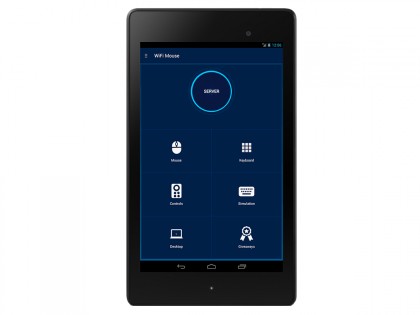

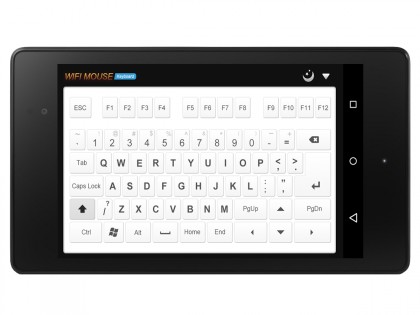
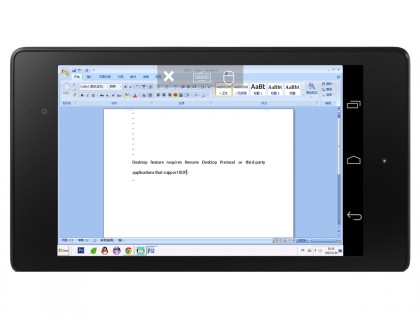
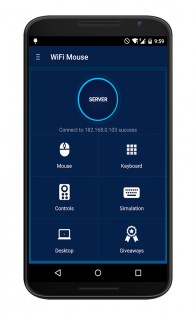
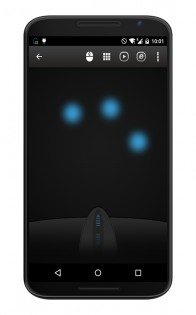

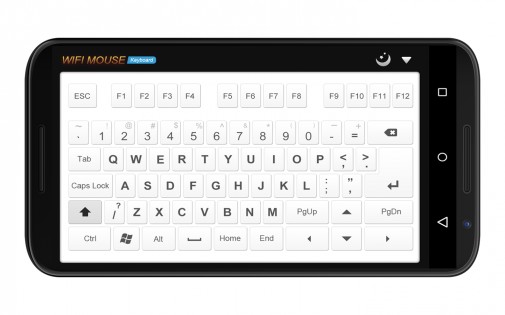
WiFi Mouse — это приложение, которое позволяет использовать ваш смартфон или планшет в качестве беспроводной мыши и клавиатуры для компьютера. Вы можете управлять компьютером с расстояния до 10 метров, используя сенсорный экран вашего устройства в качестве мыши и вводить текст через виртуальную клавиатуру. Это особенно удобно, если у вас нет под рукой обычной мыши или клавиатуры, или если вы находитесь в другой комнате, но хотите контролировать свой компьютер.
Telegram-канал создателя Трешбокса про технологии
Список особенностей WiFi Mouse:
- Использование смартфона или планшета в качестве беспроводной мыши и клавиатуры для компьютера
- Поддержка расстояния до 10 метров
- Возможность использования сенсорного экрана для управления мышью
- Виртуальная клавиатура для ввода текста
- Поддержка жестов на сенсорном экране для выполнения различных действий
- Возможность использования устройства в качестве геймпада для игр на компьютере
- Поддержка различных языков и тем оформления интерфейса
- Возможность настройки настроек под свои потребности и предпочтения.
Источник: trashbox.ru